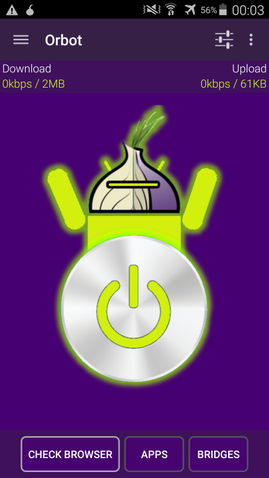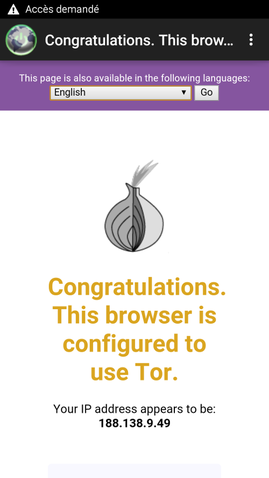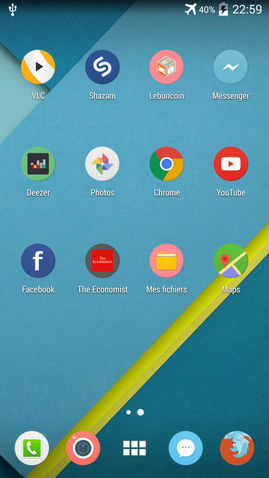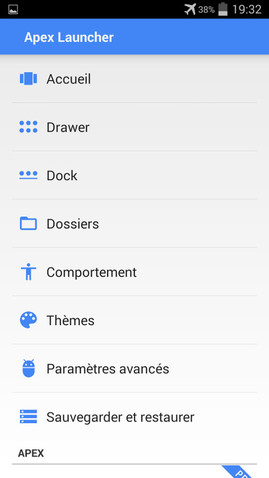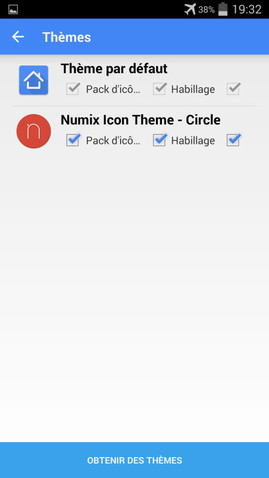Mardi 17 Novembre 2015
Anonyme sur Android
Communiquer de manière anonyme sur Android
Sommaire

Sur Android, il exise de nombreuses application permettant de garantir votre anonymat sur internet, d'appeler en crypté, d'envoyé des messages cryptés et tout ça très simplement
Navigation anonyme sur Tor :
Tor est disponible sous Android via l'application officielle TorBot sur le Playstore. Cette application permet de faire passer une partie ou l'intégralité de vos connexions internet via TOR.OrWeb :
navigateur officiel utilisant le réseau TOR
Les + :
- utilise tor par défaut
Les - :
- interface rustique
Orfox :
navigateur officiel basé sur firefox android
Les + :
- interface firefox android
- navigateur moderne et mis à jour en même temps que firefox
Les - :
- on aime ou pas firefox sur android

Crypter ses communications
Pour crypter ses communications sur android (et iOS), une société appelée Whispersystem a créé des applications Open-Sources et très sécurisées (recommandé par Edward Snowden).
https://whispersystems.org/
RedPhone :
c'est une application open source permettant de crypter vos appels. Elle fonctionne par internet et nécessite que les deux personnes possèdent l'application. N'écoutez pas les commentaires des ignorants, cette application fonctionne parfaitement et elle résiste aux attaques de la NSA (cf der spiegel).https://play.google.com/store/apps/details?id=org.thoughtcrime.redphone&hl=fr_FR
Signal private messenger :
C'est une messagerie instannée développée par les mêmes personnes que RedPhone. Les communications sont cryptées sur le même principe.https://play.google.com/store/apps/details?id=org.thoughtcrime.securesms
Ces deux applications sont faites par Open WhisperSystems, elles sont Open source. Contrairement a la plupart des applications disponibles sur le PlayStore celle-ci n'est pas commerciale.
Mise à jour : Mercredi 18 Novembre 2015, 00:27
leo
- rubrique Android
- ![]() - Permalien
- 0 commentaires
- Lu 4711 fois
- Permalien
- 0 commentaires
- Lu 4711 fois
Mercredi 04 Mars 2015
Changer Thème Android
Le thème par défaut de Android peut varier selon les constructeurs et peuvent être très laids, surtout pour ceux qui ne recoivent plus de mises à jour.
taile : 4.4 Mo
lien : https://play.google.com/store/apps/details?id=com.anddoes.launcher
Voici le rendu sur mon smartphone Samsung (avec les icônes numix) :
taille : 16 Mo
lien : https://play.google.com/store/apps/details?id=com.numix.icons_circle
Pour activer Numix, allez dans paramètres Apex> thème
Puis sélectionnez numix et cliquez sur appliquer :
Pour plus de thèmes et d'icônes voici un article (en anglais) qui les réference avec captures d'écran :
http://thezinx.com/android/15-gorgeous-android-icon-packs-themes/
Mise à jour : Mardi 7 Avril 2015, 22:09
leo
- rubrique Android
- ![]() - Permalien
- 0 commentaires
- Lu 5193 fois
- Permalien
- 0 commentaires
- Lu 5193 fois
Mercredi 15 Octobre 2014
Sauvegarder ses sms et applications sur android

Android ne permet pas de synchroniser entièrement votre système à la manière d'iOS d'Apple. Mais il propose nativement de sauvegarder:
- vos applications
- vos paramètres
- vos contacts via gmail
Comment sauvegarder les données de son téléphone Android ?
1ère méthode : synchroniser avec son compte google
Pour synchroniser ses applications, ses configurations avec son compte Gmail, rien de plus simple :
allez dans
-> paramètre -> comptes -> option de sauvergarde
cliquez sur
-> sauvegarder et réinitialiser
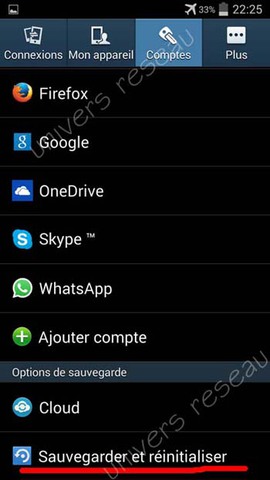
cocher
-> Sauvegarder mes données
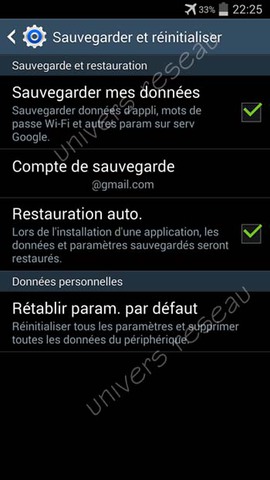
Pour la restauration de vos applications, cela se fait lorsque vous démarrez votre téléphone en configuration usine.
cochez -> restaurer depuis mon compte google vers cet appareil (traduction depuis l'anglais)
les moins :
- sauvegarde partielle (manque les sms, appels, photos etc...)
- sauvegarde de jeux ( passer par un réseau social comme google + pour éviter le voyeurisme de facebook)
- peu d'explications sur ce qui sera sauvegardé
2ème méthode : via l'application Super BackUp
Une application android existe pour transférer simplement vos sms, applications, marque-pages et calendriers sur votre carte SD ou directement sur le cloud via Google drive.
Elle s'appelle Super Backup :
https://play.google.com/store/apps/details?id=com.idea.backup.smscontacts
Un tutoriel très complet pour apprendre à l'utiliser :
http://www.it-connect.fr/android-sauvegarder-sms-et-contacts-avec-super-backup/
Source (en anglais):
http://www.gottabemobile.com/2014/03/29/how-to-backup-android/
Mots-clés : sauvegarder, android, backup, récupération, données, application
Mise à jour : Lundi 16 Mars 2015, 19:45
leo
- rubrique Android
- ![]() - Permalien
- 1 commentaire
- Lu 2843 fois
- Permalien
- 1 commentaire
- Lu 2843 fois
Mercredi 01 Octobre 2014
Jeux nintendo
Application pour jeux Nintendo sur Android

Quelle(s) application(s) choisir ?
Il existe énormément d'applications permettant de simuler une console, la plupart sont payantes et en anglais.
Caractéristiques de Retro Arch :
- langue : anglais
- taille : 30 mo
- consoles simulées : bNES, NES, bSNES, SNES, Final Burn Alpha, FCEUmm, NES, Gambatte, Gameboy, Gameboy Color emulator, Meteor, mednafen, Playstation 1, Gameboy Advance..
- play store : https://play.google.com/store/apps/details?id=com.retroarch
Comment utiliser Retro Arch ?
Pour jouer sur RetroArch suivez ce tuto qui vous montre où chercher des jeux et comment les installer :
http://www.android-mt.com/news/application-retroarch-un-emulateur-complet-et-facile-dacces-9212
Mots-clés : émulateur android, jeux, ps1, ps one, nintendo, gameboy
Mise à jour : Mardi 17 Novembre 2015, 23:10
leo
- rubrique Android
- ![]() - Permalien
- 0 commentaires
- Lu 2989 fois
- Permalien
- 0 commentaires
- Lu 2989 fois
Samedi 20 Septembre 2014
Options Utiles sous Android
Sommaire

Désactiver l'accès internet via le réseau :
Cette option est très pratique quand on part à l'étranger ou quand votre forfait ne vous le permet pas.voici un tutoriel bien fait sur ce sujet : http://www.pcastuces.com/pratique/astuces/3607.htm
Crypter la mémoire de son téléphone :
voici un bon tutoriel sur le sujet :
http://branchez-vous.com/2014/07/09/comment-chiffrer-vos-donnees-sur-android/
A noter :
- Pour crypter votre carte SD il suffit de cliquer crypter votre carte SD comme sur ce lien.
- Attention le processus peut-être très long donc idéalement laissez charger votre téléphone en même temps, il ne doit pas s'éteindre durant le processus.
Utiliser Google Maps sans réseau :
http://www.webandroid.fr/coment-mettre-google-maps-en-mode-hors-ligne/
Transférer ses applications sur sa carte SD :
http://www.pcastuces.com/pratique/astuces/3583.htm
Utiliser son Smartphone comme Modem :
http://www.androidetvous.com/2013/08/16/tutoriel-utiliser-smartphone-android-modem/
Mettre un quota données mobiles sur android :
Vous n'avez peut-être un forfait illimité pour internet, donc pour éviter le hors-forfait voici un tutoriel vous permettant de limiter votre conso internet en imposant un quota à votre téléphone.
http://www.phonandroid.com/forum/gerer-son-forfait-internet-sans-depassement-t55752.html
Mise à jour : Mardi 7 Avril 2015, 22:26
leo
- rubrique Android
- ![]() - Permalien
- 0 commentaires
- Lu 3020 fois
- Permalien
- 0 commentaires
- Lu 3020 fois
Jeudi 18 Septembre 2014
Applications utiles sous android
Sommaire

D'où une certaine liberté d'utilisation, on par exemple lire d'importe quel format audio ou video, télécharger des fichiers via torrent.
Torrent :
Les + :
- option pour activer le téléchargement uniquement via wifi
- téléchargement de torrents directement sur le téléphone
Lecteur video & audio :
https://play.google.com/store/apps/details?id=org.videolan.vlc.betav7neon
Explorateur de fichier :
ES explorer :
Les + :
- explorateur performant
- interface bien pensée
- peut être un peu complexe
https://play.google.com/store/apps/details?id=com.estrongs.android.pop
Les navigateurs internet :
Pour cela vous avez le choix entre google chrome et mozilla firefox
Google Chrome:
Google Chrome reste fidèle sa réputation très facile à utiliser et très fluide
https://play.google.com/store/apps/details?id=com.android.chrome
Mozilla Firefox:
J'utilise pour ma part mozilla firefox car en plus des caractéristiques de google chrome il dispose de l'extension adblock
https://play.google.com/store/apps/details?id=org.mozilla.firefox
voici d'extension adblock pour android
https://addons.mozilla.org/fr/android/addon/adblock-plus/
L'application Adblock plus :
https://adblockplus.org/fr/android
Voici un article très bien fait pour apprendre à l'utiliser
http://www.androidpit.fr/stop-publicite-installez-adblock-plus-android
Attention Adblock consomme beaucoup de données internet.
Application de Cryptage des données :
https://play.google.com/store/apps/details?id=csh.cryptonite
Cryptonite est en anglais mais voici un tutoriel pour l'utiliser :
https://info.securityinabox.org/fr/node/2965
GPS & Détecteur de radar :
Waze :
Présentation : Waze est un GPS collaboratif permettant de signaler des bouchons et de calculer un itinéraire alternatif, je l'utilise régulièrement et il est très fiable.
Les + :
- contournement des bouchons
- détecteur de radar
- GPS collaboratif
- connexion 3G obligatoire
Lien Playstore :
https://play.google.com/store/apps/details?id=com.waze&hl=fr_FR
Pour vous faire la main, voici un tutoriel sur l'utilisation de waze
https://wiki.waze.com/wiki/Manuel_Utilisateur
Sécurité :
CleanMaster est une application gratuite qui joue le rôle d'anti-virus en testant les fichiers entrants mais aussi de nettoyeur (comme Ccleaner), en supprimant vos cookies, le cache des applications etc... (attention à vos sauvegardes de jeu). Il vous permet donc d'accélérer la vitesse de votre téléphone.
https://play.google.com/store/apps/details?id=com.cleanmaster.mguard&hl=fr_FR
Crypter ses communications :
RedPhone : c'est une application open source permettant de crypter vos appels. Elle fonctionne par internet et nécessite que les deux personnes possèdent l'application. N'écoutez pas les commentaires des ignorants, cette application fonctionne parfaitement et elle résiste aux attaques de la NSA (cf der spiegel).
https://play.google.com/store/apps/details?id=org.thoughtcrime.redphone&hl=fr_FR
Signal private messenger : c'est une messagerie instannée développer par les mêmes personnes que RedPhone. Les communications sont cryptées sur le même principe.
https://play.google.com/store/apps/details?id=org.thoughtcrime.securesms
Ces deux applications sont faites par Open WhisperSystems, elles sont Open source. Contrairement a la plupart des applications disponibles sur le PlayStore celle-ci n'est pas commerciale.
https://whispersystems.org/
Mots-clés : applications, android, torrent, vlc, adblock
Mise à jour : Mardi 17 Novembre 2015, 23:37
leo
- rubrique Android
- ![]() - Permalien
- 0 commentaires
- Lu 3293 fois
- Permalien
- 0 commentaires
- Lu 3293 fois
Recherche d'articles
telechargement
Sécurité
Linux
- Logiciels Graphisme Opensource
- Sauvegarde Linux
- Logiciels Windows sous Linux
- Machine virtuelle
- Commandes terminal Linux
- Bureaux Linux
- Thèmes Ubuntu (1)
- EasyStroke tuto
- Logiciels Ubuntu
- Distributions linux légères
- Changer ordre de démarrage Linux
- Tutoriel: installer Ubuntu
- Initiation à Linux (2)
- Elementary OS
- Linux Mint